8.点击【文件位置】,然后点击【浏览】更改软件的安装路径,教程里设置为安装在E盘的一个新建的文件夹,用户可自行设置,设置好安装路径后点击【立即安装】

9.进入安装进度界面后,需要等待Office2010自动安装,,根据个人电脑配置不同进度有所差异,配置高肯定安装快一些,大约需要10-30分钟完成。

10.安装完毕后,会出现下图提示,点击关闭即可 。

11.若想查看已安装的Office,只需点击开始,就可以在菜单上找到Office的组件或者桌面空白处鼠标右键新建也可以看见offcie各组件 。

8.点击【文件位置】,然后点击【浏览】更改软件的安装路径,教程里设置为安装在E盘的一个新建的文件夹,用户可自行设置,设置好安装路径后点击【立即安装】

9.进入安装进度界面后,需要等待Office2010自动安装,,根据个人电脑配置不同进度有所差异,配置高肯定安装快一些,大约需要10-30分钟完成。

10.安装完毕后,会出现下图提示,点击关闭即可 。

11.若想查看已安装的Office,只需点击开始,就可以在菜单上找到Office的组件或者桌面空白处鼠标右键新建也可以看见offcie各组件 。


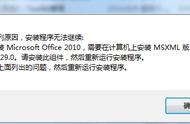



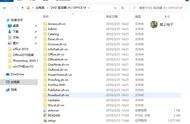










Copyright © 2018 - 2021 www.yd166.com., All Rights Reserved.